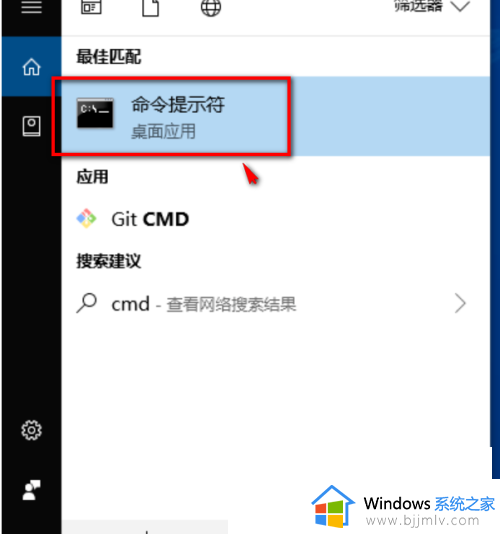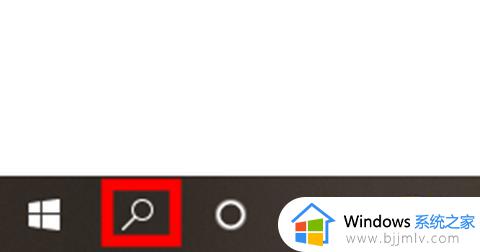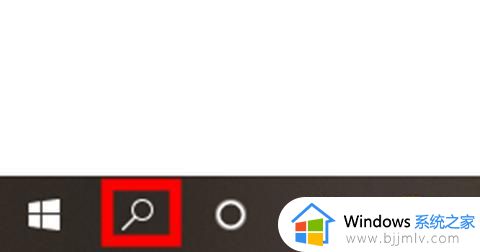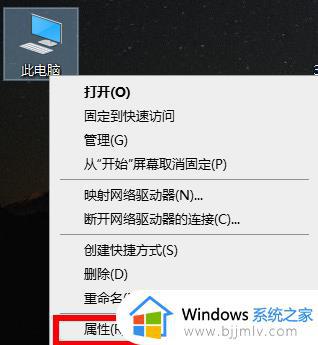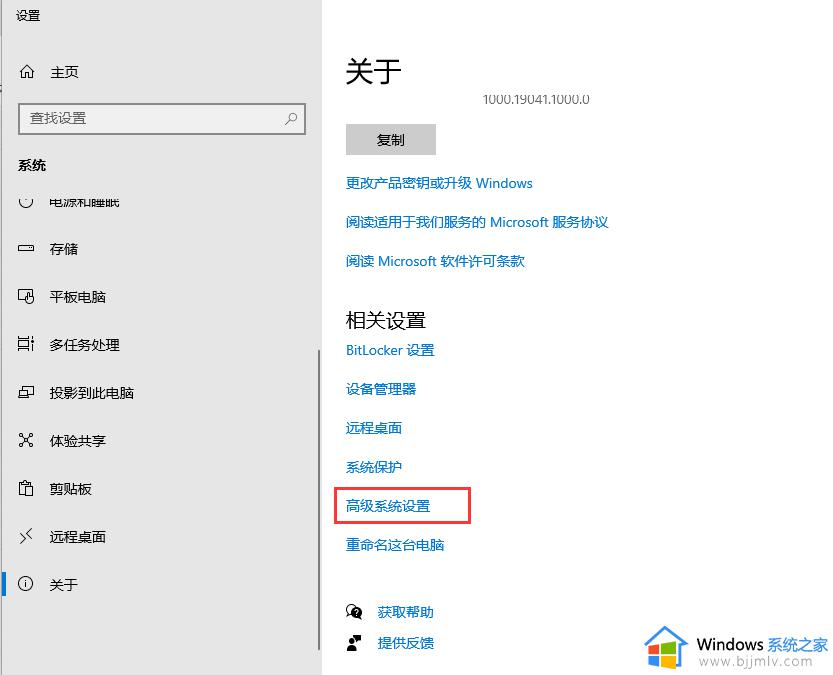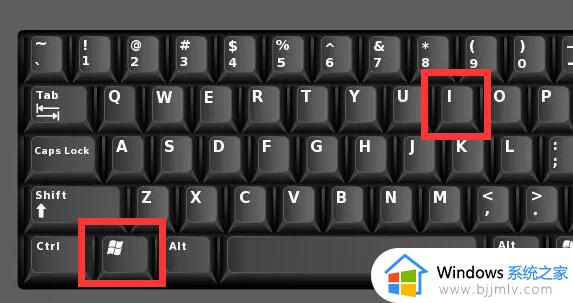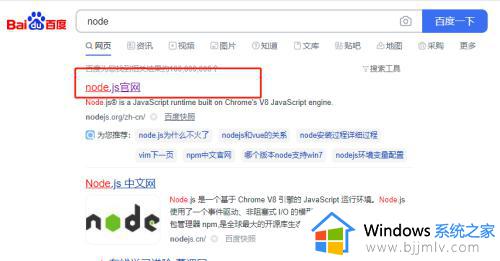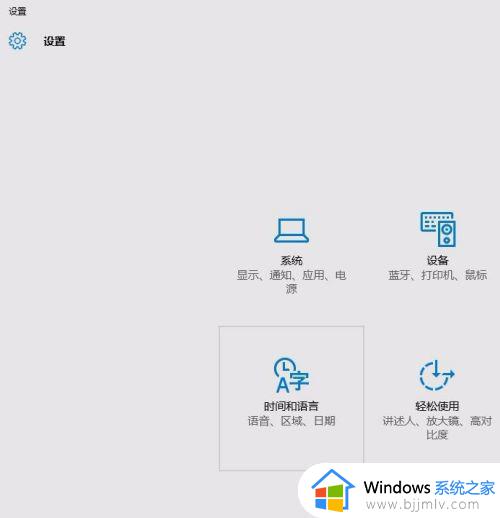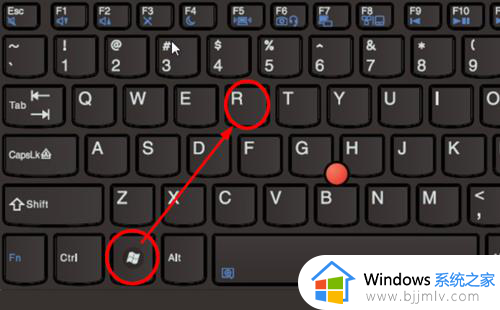找不到恢复环境 win10怎么办 win10提示找不到恢复环境如何处理
电脑在碰到一些故障的时候很多人就会选择恢复出厂设置来解决,可是有不少win10系统用户在恢复出厂设置的时候,却遇到了找不到恢复环境的提示,导致恢复失败,碰到这样的问题该怎么办才好呢,为了解决这个问题, 本文这就给大家介绍一下win10提示找不到恢复环境的处理方法。
方法如下:
1.点击右下角win图标旁边的“小圈圈”输入 cmd,这里务必 以管理员身份运行,弹出的对话框 选择 是。
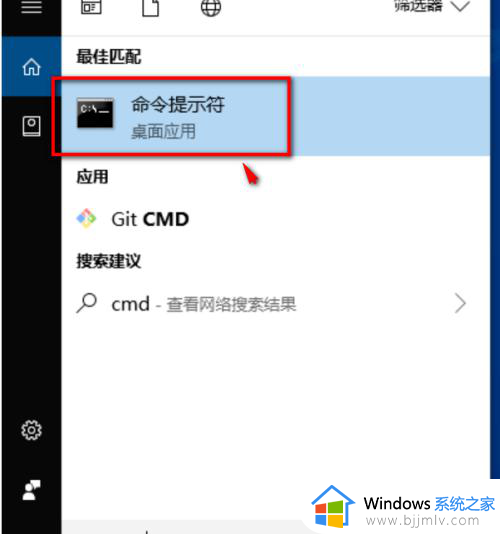
2.在命令提示符中输入命令:reagentc /info 并回车,会显示如下信息。
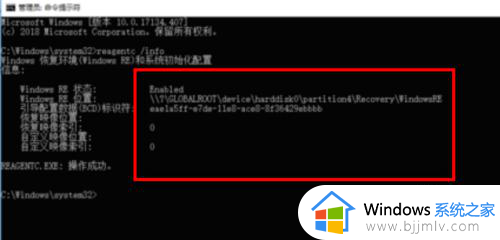
3.将WINER.WIM文件设置为系统默认的恢复环境镜像,在命令提示符中执行:reagentc /setreimage /path C:RecoveryWindowsRE。(路径以你WINER.WIM路径为准)--》接着继续在cmd窗口中输入命令,reagentc /enable。
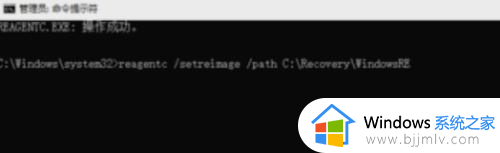

4.如果你怕在重置的过程中出现问题的话可以使用下面的不删除数据重置win10系统方法,点击说明左下角开始菜单,然后选择设置。
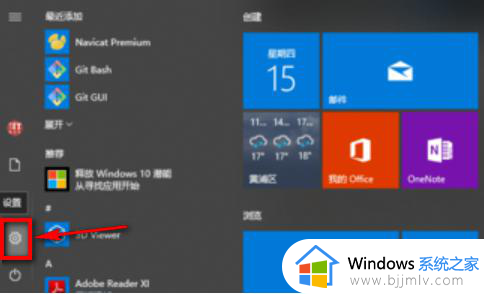
5.在设置界面选择 更新和安全,点击即可。
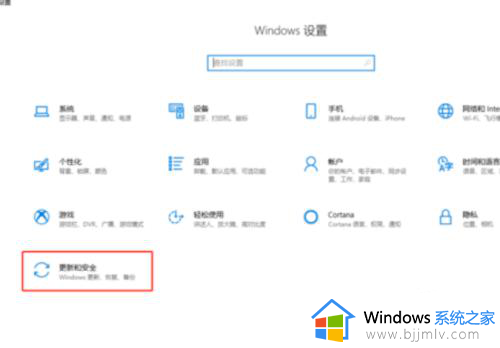
6.恢复界面选择 “重置此电脑”然后点击 “开始”。
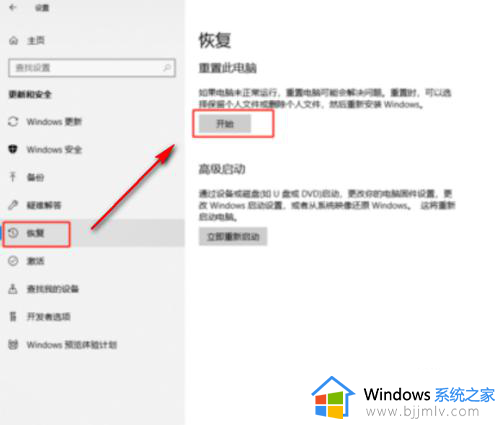
7.出现的界面中选择 “保留我的文件重置”。
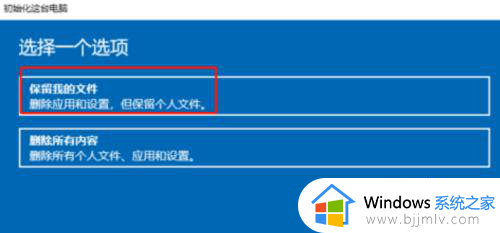
以上给大家介绍的就是找不到恢复环境 win10的详细解决方法,如果你有遇到一样情况的话,可以参考上述方法步骤来进行解决吧。